keil4使用初始化教程
keil-uvision4教程

第4章keil uvision4教程本章主要内容:●Keil C51的简介●Keil uvision4的安装●Keil uvision4的创建应用程序本章主要从简单介绍了Keil C51,以及Keil uvision4的安装和如何在Keil中创建应用程序。
4.1 Keil C51的简介Keil C51是美国Keil Software公司出品的51系列兼容单片机C语言软件开发系统,与汇编相比,C语言在功能上、结构性、可读性、可维护性上有明显的优势,因而易学易用。
Keil提供了包括C编译器、宏汇编、连接器、库管理和一个功能强大的仿真调试器等在内的完整开发方案,通过一个集成开发环境(μVision)将这些部分组合在一起。
运行Keil软件需要WIN98、NT、WIN2000、WINXP等操作系统。
如果你使用C语言编程,那么Keil几乎就是你的不二之选,即使不使用C语言而仅用汇编语言编程,其方便易用的集成环境、强大的软件仿真调试工具也会令你事半功倍。
使用汇编语言或C语言要使用编译器,以便把写好的程序编译为机器码,才能把HEX 可执行文件写入单片机内。
KEIL uVISION是众多单片机应用开发软件中最优秀的软件之一,它支持众多不同公司的MCS51架构的芯片,甚至ARM,它集编辑,编译,仿真等于一体,它的界面和常用的微软VC++的界面相似,界面友好,易学易用,在调试程序,软件仿真方面也有很强大的功能。
因此很多开发51应用的工程师或普通的单片机爱好者,都对它十分喜欢。
2009年2月发布Keil μVision4,Keil μVision4引入灵活的窗口管理系统,使开发人员能够使用多台监视器,并提供了视觉上的表面对窗口位置的完全控制的任何地方。
新的用户界面可以更好地利用屏幕空间和更有效地组织多个窗口,提供一个整洁,高效的环境来开发应用程序。
新版本支持更多最新的ARM芯片,还添加了一些其他新功能。
2011年3月ARM公司发布最新集成开发环境RealView MDK开发工具中集成了最新版本的Keil μVision4,其编译器、调试工具实现与ARM器件的最完美匹配。
在KeiluVision4MDK下配置开发STM32F103Z完整教程
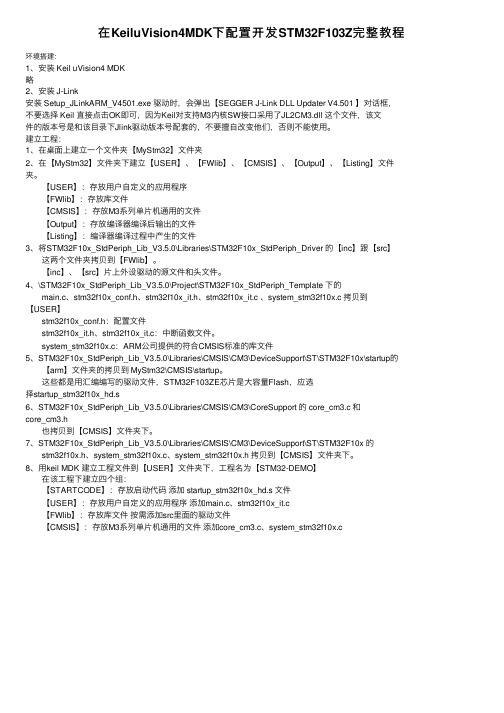
在KeiluVision4MDK下配置开发STM32F103Z完整教程环境搭建:1、安装 Keil uVision4 MDK略2、安装 J-Link安装 Setup_JLinkARM_V4501.exe 驱动时,会弹出【SEGGER J-Link DLL Updater V4.501 】对话框,不要选择 Keil 直接点击OK即可,因为Keil对⽀持M3内核SW接⼝采⽤了JL2CM3.dll 这个⽂件,该⽂件的版本号是和该⽬录下Jlink驱动版本号配套的,不要擅⾃改变他们,否则不能使⽤。
建⽴⼯程:1、在桌⾯上建⽴⼀个⽂件夹【MyStm32】⽂件夹2、在【MyStm32】⽂件夹下建⽴【USER】、【FWlib】、【CMSIS】、【Output】、【Listing】⽂件夹。
【USER】:存放⽤户⾃定义的应⽤程序【FWlib】:存放库⽂件【CMSIS】:存放M3系列单⽚机通⽤的⽂件【Output】:存放编译器编译后输出的⽂件【Listing】:编译器编译过程中产⽣的⽂件3、将STM32F10x_StdPeriph_Lib_V3.5.0\Libraries\STM32F10x_StdPeriph_Driver 的【inc】跟【src】这两个⽂件夹拷贝到【FWlib】。
【inc】、【src】⽚上外设驱动的源⽂件和头⽂件。
4、\STM32F10x_StdPeriph_Lib_V3.5.0\Project\STM32F10x_StdPeriph_Template 下的main.c、stm32f10x_conf.h、stm32f10x_it.h、stm32f10x_it.c 、system_stm32f10x.c 拷贝到【USER】stm32f10x_conf.h:配置⽂件stm32f10x_it.h、stm32f10x_it.c:中断函数⽂件。
system_stm32f10x.c:ARM公司提供的符合CMSIS标准的库⽂件5、STM32F10x_StdPeriph_Lib_V3.5.0\Libraries\CMSIS\CM3\DeviceSupport\ST\STM32F10x\startup的【arm】⽂件夹的拷贝到 MyStm32\CMSIS\startup。
keil μVision4教程
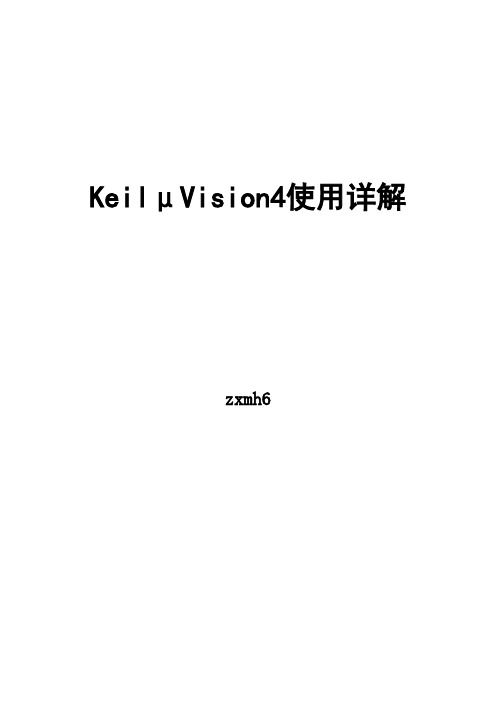
KeilμVision4使用详解zxmh6前言单片机开发中除必要的硬件外,同样离不开软件,我们写的汇编语言源程序要变为 CPU 可以执行的机器码有两种方法,一种是手工汇编,另一种是机器汇编,目前已极少使用手工汇编的方法了。
机器汇编是通过汇编软件将源程序变为机器码,用于 MCS-51 单片机的汇编软件有早期的A51,随着单片机开发技术的不断发展,从普遍使用汇编语言到逐渐使用高级语言开发,单片机的开发软件也在不断发展,Keil软件是目前最流行开发MCS-51系列单片机的软件,这从近年来各仿真机厂商纷纷宣布全面支持 Keil 即可看出。
Keil 提供了包括 C 编译器、宏汇编、连接器、库管理和一个功能强大的仿真调试器等在内的完整开发方案,通过一个集成开发环境(uVision)将这些部份组合在一起。
运行 Keil 软件需要 Pentium 或以上的 CPU, 16MB或更多 RAM、 20M 以上空闲的硬盘空间、 WIN98、 NT、 WIN2000、 WINXP 等操作系统。
掌握这一软件的使用对于使用 51 系列单片机的爱好者来说是十分必要的,如果你使用 C 语言编程,那么 Keil几乎就是你的不二之选(目前在国内你只能买到该软件、而你买的仿真机也很可能只支持该软件),即使不使用 C 语言而仅用汇编语言编程,其方便易用的集成环境、强大的软件仿真调试工具也会令你事半功倍。
我们将通过一些实例来学习 Keil软件的使用,在这一部份我们将学习如何输入源程序,建立工程、对工程进行详细的设置,以及如何将源程序变为目标代码。
图 1 所示电路图使用AT89C51 单片机作为主芯片,这种单片机性属于 MCS-51 系列,其内部有 4K的 FLASH ROM,可以反复擦写,非常适于做实验。
AT89C51的P1引脚上接8个发光二极管,P3.2~P3.4 引脚上接 4 个按钮开关,我们的第一个任务是让接在 P1 引脚上的发光二极管依次循环点亮。
单片机原理keil使用教程

keil教程Keil 软件是众多单片机应用开发的优秀软件之一,它集编辑,编译,仿真于一体,支持汇编,PLM 语言和C 语言的程序设计,界面友好,易学易用。
下面介绍Keil软件的使用方法,这应该算一个入门教程,进入Keil 后,屏幕如下列图所示。
几秒钟后出现编辑界启动Keil uVision4时的屏幕。
简单程序的调试学习程序设计语言、学习某种程序软件,最好的方法是直接操作实践。
下面通过简单的编程、调试,引导大家学习Keil C51软件的基本使用方法和基本的调试技巧。
1) 对于单片机程序来说,每个功能程序,都必须要有一个配套的工程〔Project〕,即使是点亮LED这样简单的功能程序也不例外,因此我们首先要新建一个工程,打开我们的Keil软件后,点击:Project-->New uVision Project...然后会出现一个新建工程的界面,如图2-8所示。
2)因为是第一个实验,所以我们在硬盘上建立了一个实验1 的目录,然后把LED这个工程的路径指定到这里,这样方便今后管理程序,不同的功能程序放到不同的文件夹下,并且给这个工程起一个名字叫做LED,软件会自动添加扩展名LED.uvproj。
如图2-9所示。
下次要打开LED这个工程时,可以直接找到文件夹,双击这个.uvproj 文件就可以直接打开了。
图2-9 保存工程3〕保存之后会弹出一个对话框,这个对话框让我们选择单片机型号。
因为Keil软件是外国人开发的,所以我们国内的STC89C52RC并没有上榜,但是只要选择同类型号就可以了。
Keil 几乎支持所有的51核的单片机,这里还是以大家用的比较多的Atmel 的AT89S51来说明,如下列图2-10、图2-11所示,选择AT89S51之后,右边栏是对这个单片机的基本的说明,然后点击确定。
图2-10 选择芯片公司图2-11 选择具体芯片4〕点击OK之后,会弹出一个对话框,如图2-12所示,每个工程都需要一段启动代码,如果点“否”编译器会自动处理这个问题,如果点“是”,这部分代码会提供应我们用户,我们就可以按需要自己去处理这部分代码,那这部分代码在我们初学51的这段时间内,一般是不需要去修改的,但是随着技术的提高和知识的扩展,我们就有可能会需要了解这块内容,因此这个地方我们选一下“是”,让这段代码出现,但是我们暂时不需要修改它,大家知道这么回事就可以了。
keiluvision4使用说明

K e i l u V i s i o n4使用说明(总3页)-CAL-FENGHAI.-(YICAI)-Company One1-CAL-本页仅作为文档封面,使用请直接删除Keil uVision4使用说明一、 RealView MDK 的安装步骤 0二、 J-link的使用 01. 安装J-link驱动 02. JLINK仿真器在Keil uVision4下的配置与使用 0三、M3-LINK仿真器使用说明书 (1)1. 仿真器的驱动安装 (1)2. M3-LINK仿真器在Keil uVision4下的配置与使用 (1)四、芯片型号的判定: (2)五、安装流明诺瑞驱动库 (2)Keil uVision4使用说明一、RealView MDK 的安装步骤将安装文件拷贝到电脑根目录下,然后双击图标,如图所示:注意:去掉属性里的只读选项。
一直点Next,选择默认路径即可。
出现以下图标后随便输,直至安装完成。
说明:安装完成以后,必须先更新流明诺瑞驱动库才能使用软件二、J-link的使用1.安装J-link驱动第一步:找到并打开“J-LINK驱动”文件夹,双击运行可执行文件Setup_JLinkARM_V408l.exe,出现如下界面:第二步:点击Yes,后面出现的对话框一直Next即可,安装目录选择默认的路径C:盘下即可,如下图所示:第三步:安装完成后,用USB电缆把仿真器与开发板连接上后,在我的电脑设备管理器的通用串行总线控制器下能找到J-link driver。
如下图所示:右击我的电脑,依次点击管理、设备管理器、通用串行总线控制器即可查看。
安装完成后显示的驱动信息2.JLINK仿真器在Keil uVision4下的配置与使用第一步:(1)确保仿真器的驱动已经正确安装。
(2)确认开发环境Keil uVision4软件已经安装并可以使用。
第二步:进入到附带的“Keil工程\EXP-LM3S811”文件夹下,参考这个针对EXP-LM3S811板卡的工程设置进行其它工程的设置。
Keil4使用Jlink设置指南
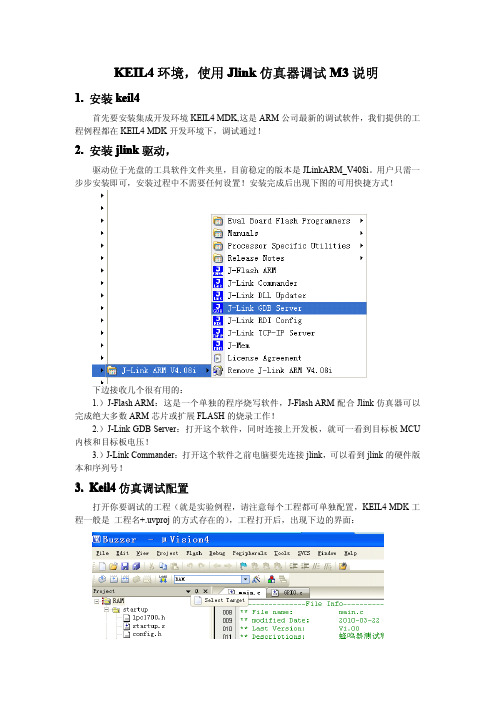
KEIL4环境,使用Jlink仿真器调试M3说明1.安装keil4首先要安装集成开发环境KEIL4MDK,这是ARM公司最新的调试软件,我们提供的工程例程都在KEIL4MDK开发环境下,调试通过!2.安装jlink驱动,驱动位于光盘的工具软件文件夹里,目前稳定的版本是JLinkARM_V408i。
用户只需一步步安装即可,安装过程中不需要任何设置!安装完成后出现下图的可用快捷方式!下边接收几个很有用的:1.)J-Flash ARM:这是一个单独的程序烧写软件,J-Flash ARM配合Jlink仿真器可以完成绝大多数ARM芯片或扩展FLASH的烧录工作!2.)J-Link GDB Server:打开这个软件,同时连接上开发板,就可一看到目标板MCU 内核和目标板电压!3.)J-Link Commander:打开这个软件之前电脑要先连接jlink,可以看到jlink的硬件版本和序列号!3.Keil4仿真调试配置打开你要调试的工程(就是实验例程,请注意每个工程都可单独配置,KEIL4MDK工程一般是工程名+.uvproj的方式存在的),工程打开后,出现下边的界面:我们提供了两种调试模式:内部flash调试和内部SRAM调试!我们首先要选择调试模式,是在内部flash调试还是内部SRAM调试。
用户可以在下图的位置选择调试模式:每颗芯片的RAM相对FLASH来说,都较小,所以如果程序量超过RAM的范围,请选择flash调试模式!选择完调试模式后,接着配置该调试模式下的参数!点击下图所示图标或者点击Flash--Configure Flash Tools......,如下图所示点击后,会打开下图所示的配置窗口首先选择CPU型号,比如:LPC1768等,接着进行Target配置!见下图所示:如果用户选择flash调试模式,可以参考下图配置!主要是点√的选项后边设置!如果是在sram内部调试,就要选择见下图设置!下边进行Output设置,这一部可以设置输出文件和输出文件的名字,具体设置见下图所示空白框内,可以填写输出文件的名字,上图填的是“BUZZER”。
keil4软件安装说明

一、软件平台安装
打开mdk4.72文件夹,选择mdk472.exe进行安装。
点击Next
选择同意,点击Next
选择安装路径,点击Next
输入名字和邮箱,可以随意输入,然后点击Next
等待安装
点击Next
点击Finish,软件安装完成二、软件注册
在桌面找到该图标,打开
打开软件后点击File
点击License Management
复制CID中的内容
打开mdk4.72文件夹中的注册机
Target选项选择ARM
将复制的CID内容粘贴到此处,然后点击Generate
复制此处生成的内容
回到软件平台,将注册机中复制的内容粘贴到此处,点击右边的Add LIC
此处会显示软件的期限为2020年,软件注册完成。
三、仿真器驱动安装
打开JLINK驱动文件夹
开始安装
点击Yes
点击Next
设置路径,点击Next
点击Next
Next
进入安装
点击Finish完成安装
四、编译下载
板子的JP1插JTAG进行下载
JTAG有凸起的一侧对应JP1插针有白色凸起的一侧
第一次打开工程时可能会提示工程路径不对,直接点击确定,不需要理会。
打开工程,点击左上方箭头所指的按钮编译工程。
编译好工程,插好JTAG,上电,点击箭头所指的按钮就可以直接烧写程序。
烧写好程序后,断电,重新上电,程序就开始运行了。
仿真器的插拔需要在断电的情况下进行。
注:由于JTAG的质量问题,下载时偶尔会报错找不到接口;这时需要断电,拔掉JTAG,然后重新下载。
Keil uVision4集成开发环境安装及使用介绍
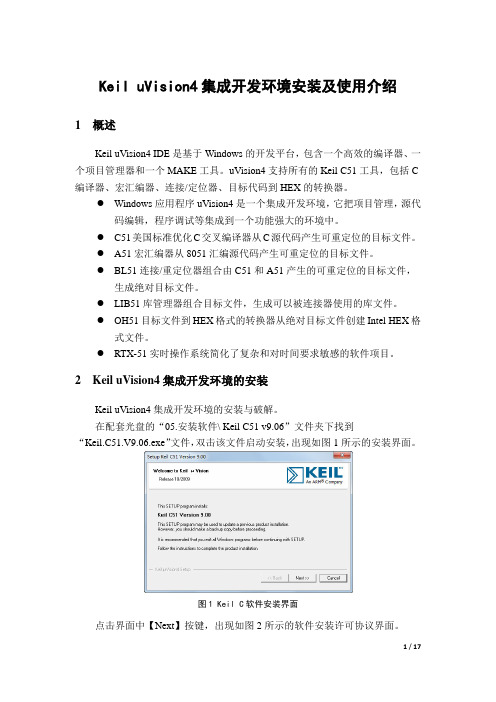
Keil uVision4集成开发环境安装及使用介绍1 概述Keil uVision4 IDE是基于Windows的开发平台,包含一个高效的编译器、一个项目管理器和一个MAKE工具。
uVision4支持所有的Keil C51工具,包括C 编译器、宏汇编器、连接/定位器、目标代码到HEX的转换器。
●Windows应用程序uVision4是一个集成开发环境,它把项目管理,源代码编辑,程序调试等集成到一个功能强大的环境中。
●C51美国标准优化C交叉编译器从C源代码产生可重定位的目标文件。
●A51宏汇编器从8051汇编源代码产生可重定位的目标文件。
●BL51连接/重定位器组合由C51和A51产生的可重定位的目标文件,生成绝对目标文件。
●LIB51库管理器组合目标文件,生成可以被连接器使用的库文件。
●OH51目标文件到HEX格式的转换器从绝对目标文件创建Intel HEX格式文件。
●RTX-51实时操作系统简化了复杂和对时间要求敏感的软件项目。
2 Keil uVision4集成开发环境的安装Keil uVision4集成开发环境的安装与破解。
在配套光盘的“05.安装软件\ Keil C51 v9.06”文件夹下找到“Keil.C51.V9.06.exe”文件,双击该文件启动安装,出现如图1所示的安装界面。
图1 Keil C软件安装界面点击界面中【Next】按键,出现如图2所示的软件安装许可协议界面。
图2 软件许可协议勾选其中的【I agree to all the terms of the preceding Licence Agreement】选项,点击界面中的【Next】按键,出现如图3所示的软件安装路径选择界面。
图3 选择安装路径选择合适的软件安装路径后,点击界面中的【Next】按键,出现如图4所示的用户信息输入界面。
图4 用户信息输入界面填写完全用户信息后,点击【Next】按键,出现如图5所示的软件安装进程界面。
